BOM 和 DOM以及windown :https://www.cnblogs.com/Dominic-Ji/p/9121560.html
BOM(Browser Object Model)是指浏览器对象模型,它使 JavaScript 有能力与浏览器进行“对话”。
DOM (Document Object Model)是指文档对象模型,通过它,可以访问HTML文档的所有元素。
Window对象是客户端JavaScript最高层对象之一,由于window对象是其它大部分对象的共同祖先,在调用window对象的方法和属性时,可以省略window对象的引用。例如:window.document.write()可以简写成:document.write()
一 window对象
1.一些常用的Window方法:

window.innerHeight - 浏览器窗口的内部高度 window.innerWidth - 浏览器窗口的内部宽度 window.open() - 打开新窗口 window.close() - 关闭当前窗口
2.window的子对象 :navigator对象(了解即可)
#浏览器对象,通过这个对象可以判定用户所使用的浏览器,包含了浏览器相关信息。
navigator.appName // Web浏览器全称 navigator.appVersion // Web浏览器厂商和版本的详细字符串 navigator.userAgent // 客户端绝大部分信息 navigator.platform // 浏览器运行所在的操作系统

3. location对象(重点)
window.location 对象用于获得当前页面的地址 (URL),并把浏览器重定向到新的页面(window可省略)。
常用属性和方法:
location.href 获取URL location.href="URL" // 跳转到指定页面 location.reload() 重新加载页面

4.history对象(了解即可)
window.history 对象包含浏览器的历史。
浏览历史对象,包含了用户对当前页面的浏览历史,但我们无法查看具体的地址,可以简单的用来前进或后退一个页面。

history.forward() // 前进一页 history.back() // 后退一页
5.screen对象(了解即可)
window.history 对象包含浏览器的历史。
浏览历史对象,包含了用户对当前页面的浏览历史,但我们无法查看具体的地址,可以简单的用来前进或后退一个页面。
history.forward() // 前进一页 history.back() // 后退一页
6.消息框(可以在 JavaScript 中创建三种消息框:警告框、确认框、提示框)
#1.警告框:
警告框经常用于确保用户可以得到某些信息。当警告框出现后,用户需要点击确定按钮才能继续进行操作。
alert("你看到了吗?");
#2.确认框
确认框用于使用户可以验证或者接受某些信息。当确认框出现后,用户需要点击确定或者取消按钮才能继续进行操作。如果用户点击确认,那么返回值为 true。如果用户点击取消,那么返回值为 false。
confirm("你确定吗?");
#3.提示框(了解即可)
提示框经常用于提示用户在进入页面前输入某个值。当提示框出现后,用户需要输入某个值,然后点击确认或取消按钮才能继续操纵。如果用户点击确认,那么返回值为输入的值。如果用户点击取消,那么返回值为 null。
prompt("请在下方输入","你的答案")
7.计时相关
通过使用 JavaScript,我们可以在一定时间间隔之后来执行代码,而不是在函数被调用后立即执行。我们称之为计时事件。
#1.时间规定内后只执行一次
setTimeout() 触发执行

var t=setTimeout("JS语句",毫秒) setTimeout() 的第一个参数是含有 JavaScript 语句的字符串。这个语句可能诸如 "alert('5 seconds!')",或者对函数的调用,诸如 alertMsg()"。 第二个参数指示从当前起多少毫秒后执行第一个参数(1000 毫秒等于一秒)。 clearTimeout() setTimeout() 方法会返回某个值。在上面的语句中,值被储存在名为 t 的变量中。假如你希望取消这个 setTimeout(),你可以使用这个变量名来指定它。
clearTimeout() 抵消执行
clearTimeout(setTimeout_variable)
事例

// 在指定时间之后执行一次相应函数 var timer = setTimeout(function(){alert(123);}, 3000) // 取消setTimeout设置 clearTimeout(timer);
#2.时间规定内后多次执行
setInterval()

setInterval("JS语句",时间间隔)
setInterval() 方法可按照指定的周期(以毫秒计)来调用函数或计算表达式。
setInterval() 方法会不停地调用函数,直到 clearInterval() 被调用或窗口被关闭。由 setInterval() 返回的 ID 值可用作 clearInterval() 方法的参数。
返回值
一个可以传递给 Window.clearInterval() 从而取消对 code 的周期性执行的值。
clearInterval()

clearInterval(setinterval返回的ID值)
clearInterval() 方法可取消由 setInterval() 设置的 timeout。
clearInterval() 方法的参数必须是由 setInterval() 返回的 ID 值。
例子
// 每隔一段时间就执行一次相应函数 var timer = setInterval(function(){console.log(123);}, 3000) // 取消setInterval设置 clearInterval(timer);
二 DOM
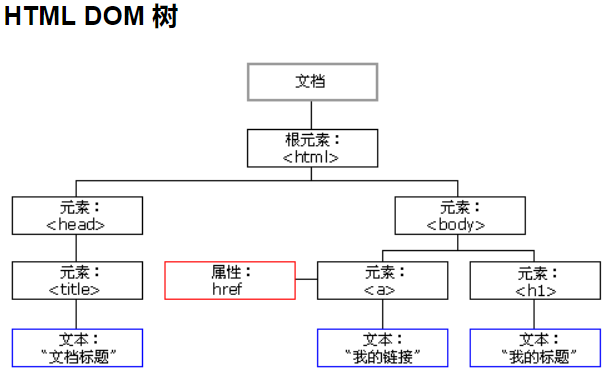
DOM标准规定HTML文档中的每个成分都是一个节点(node):
文档节点(document对象):代表整个文档
元素节点(element 对象):代表一个元素(标签)
文本节点(text对象):代表元素(标签)中的文本
属性节点(attribute对象):代表一个属性,元素(标签)才有属性
注释是注释节点(comment对象)
JavaScript 可以通过DOM创建动态的 HTML:
- JavaScript 能够改变页面中的所有 HTML 元素
- JavaScript 能够改变页面中的所有 HTML 属性
- JavaScript 能够改变页面中的所有 CSS 样式
- JavaScript 能够对页面中的所有事件做出反应
1.直接查找标签
document.getElementById() 根据ID获取一个标签
document.getElementsByClassName() 根据class属性获取
document.getElementsByTagName() 根据标签名获取标签合集
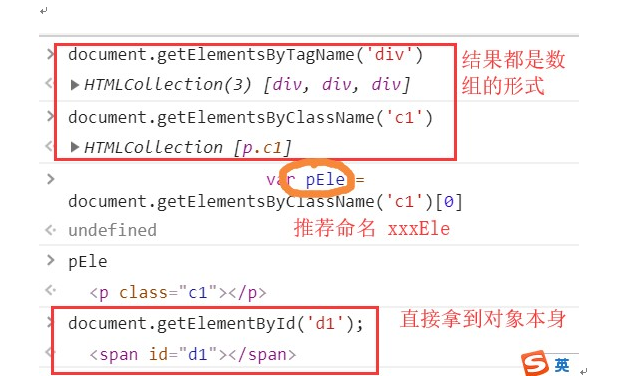
2.间接查找标签
#一般先通过直接查找拿到标签对象 然后在简介查找
parentElement 父节点标签元素
children 所有子标签(不包括孙标签)
firstElementChild 第一个子标签元素
lastElementChild 最后一个子标签元素
nextElementSibling 下一个兄弟标签元素
previousElementSibling 上一个兄弟标签元素
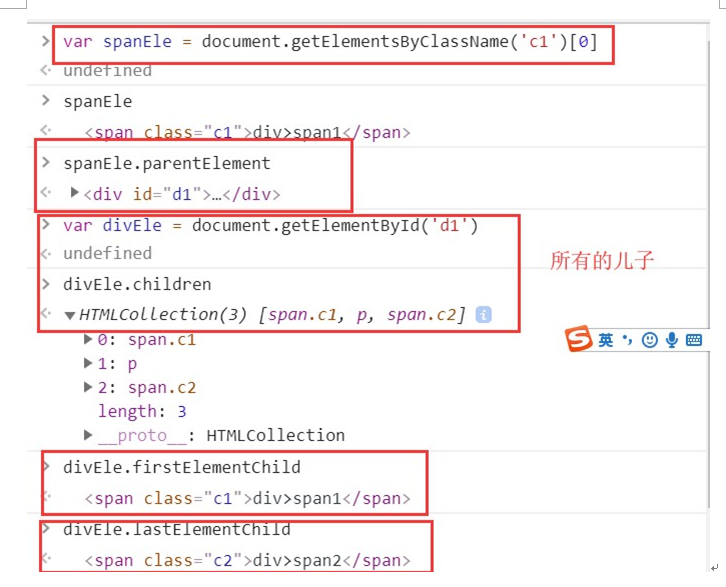

节点操作
1.创建节和属性赋值
语法: ocument.createElement('标签名'); 事例: var divEle = document.createElement("div"); #不会写入html文件中,一旦浏览器窗口重启九不存在了
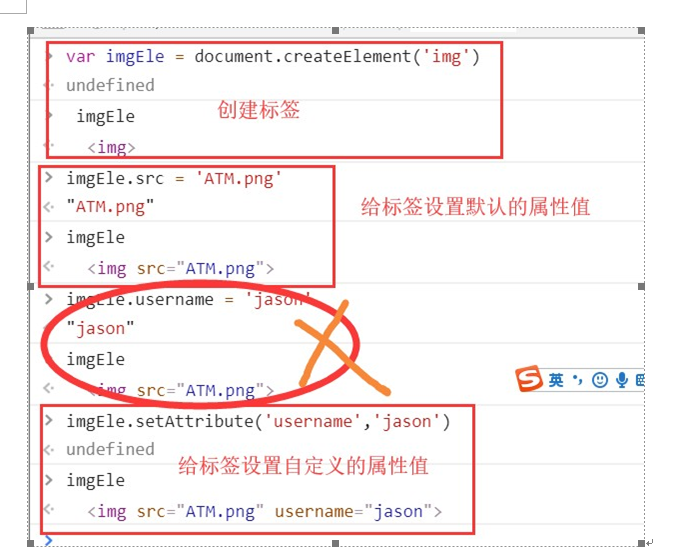
#setAttribute可以为创建的节点默认属性和自定义属性同时赋值。
添加节点
追加一个子节点(作为最后的子节点)
somenode.appendChild(newnode);
把增加的节点放到某个节点的前边。
somenode.insertBefore(newnode,某个节点)
var imgEle=document.createElement("img"); imgEle.setAttribute("src", "http://image11.m1905.cn/uploadfile/s2010/0205/20100205083613178.jpg"); var d1Ele = document.getElementById("d1"); d1Ele.appendChild(imgEle);

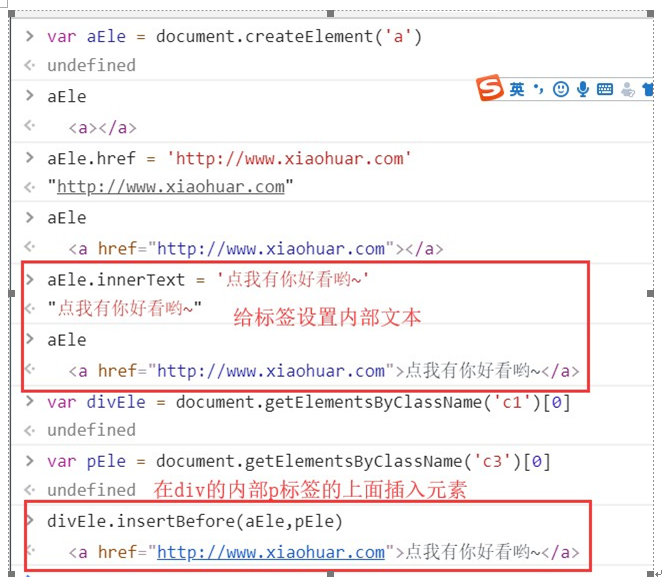
删除节点:
语法:
获得要删除的元素,通过父元素调用该方法删除。
somenode.removeChild(要删除的节点)
替换节点:
语法:
somenode.replaceChild(newnode, 某个节点);
属性节点
#1.获取文本节点的值:
var divEle = document.getElementById("d1") divEle.innerText divEle.innerHTML
#2.设置文本节点的值:
var divEle = document.getElementById("d1") divEle.innerText="1" divEle.innerHTML="<p>2</p>"
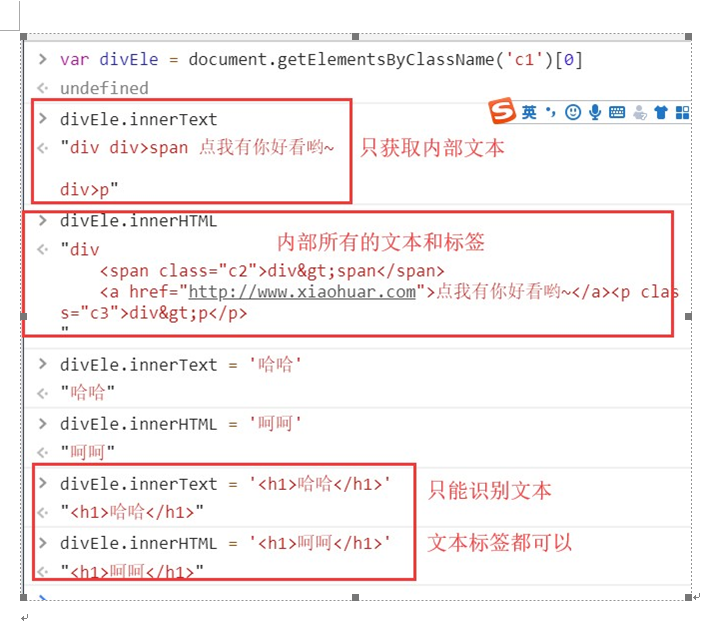
获取值操作
语法:
elementNode.value
适用于以下标签:
.input
.select
.textarea
var iEle = document.getElementById("i1");
console.log(iEle.value);
var sEle = document.getElementById("s1");
console.log(sEle.value);
var tEle = document.getElementById("t1");
console.log(tEle.value);
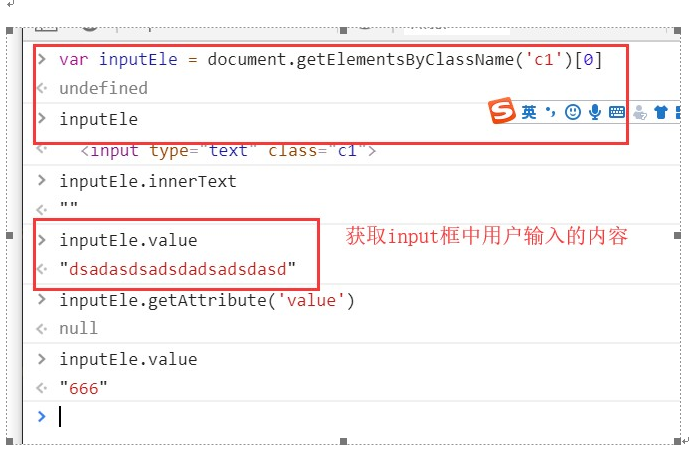
class的操作
className 获取所有样式类名(字符串)
classList.remove(cls) 删除指定类
classList.add(cls) 添加类
classList.contains(cls) 存在返回true,否则返回false
classList.toggle(cls) 存在就删除,否则添加
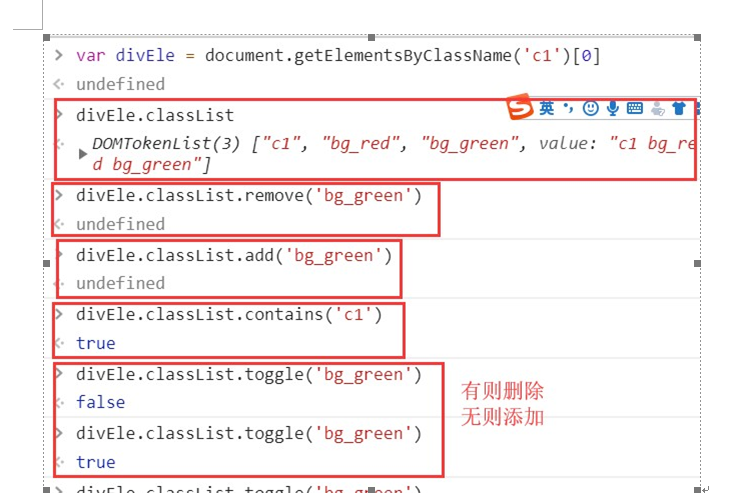
指定CSS操作
obj.style.backgroundColor="red"
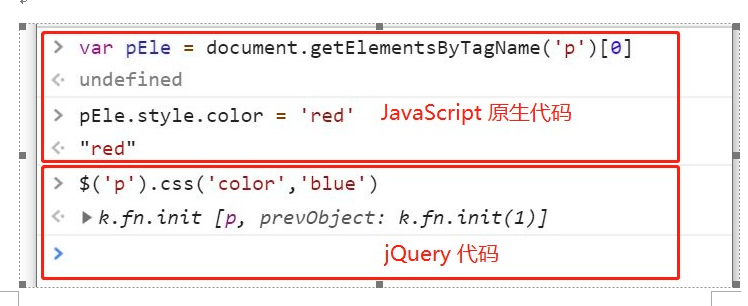
1.JS操作CSS属性的规律:
obj.style.margin
obj.style.width
obj.style.left
obj.style.position
2.对含有中横线的CSS属性,将中横线后面的第一个字母换成大写即可。如:
obj.style.marginTop
obj.style.borderLeftWidth
obj.style.zIndex
obj.style.fontFamily
事件
HTML 4.0 的新特性之一是有能力使 HTML 事件触发浏览器中的动作(action),比如当用户点击某个 HTML 元素时启动一段 JavaScript。下面是一个属性列表,这些属性可插入 HTML 标签来定义事件动作。
常用事件

onclick 当用户点击某个对象时调用的事件句柄。 ondblclick 当用户双击某个对象时调用的事件句柄。 onfocus 元素获得焦点。 // 练习:输入框 onblur 元素失去焦点。 应用场景:用于表单验证,用户离开某个输入框时,代表已经输入完了,我们可以对它进行验证. onchange 域的内容被改变。 应用场景:通常用于表单元素,当元素内容被改变时触发.(select联动) onkeydown 某个键盘按键被按下。 应用场景: 当用户在最后一个输入框按下回车按键时,表单提交. onkeypress 某个键盘按键被按下并松开。 onkeyup 某个键盘按键被松开。 onload 一张页面或一幅图像完成加载。 onmousedown 鼠标按钮被按下。 onmousemove 鼠标被移动。 onmouseout 鼠标从某元素移开。 onmouseover 鼠标移到某元素之上。 onselect 在文本框中的文本被选中时发生。 onsubmit 确认按钮被点击,使用的对象是form。
两种绑定方式:

方式一 <div id="d1" onclick="changeColor(this);">点我</div> <script> function changeColor(ths) { ths.style.backgroundColor="green"; } </script> 注意: this是实参,表示触发事件的当前元素。 函数定义过程中的ths为形参。 方式二(推荐): <div id="d2">点我</div> <script> var divEle2 = document.getElementById("d2"); divEle2.onclick=function () { this.innerText="呵呵"; } </script>
事件示例:
#定时器

<!DOCTYPE html>
<html lang="en">
<head>
<meta charset="UTF-8">
<title>Title</title>
<meta name="viewport" content="width=device-width, initial-scale=1">
</head>
<body>
<input type="text" id="i1">
<button id="b1">开始</button>
<button id="b2">结束</button>
<script>
var t;
function showTime() {
var i1Ele = document.getElementById('i1');
var time = new Date();
i1Ele.value = time.toLocaleString();
}
showTime();
var b1Ele = document.getElementById('b1');
b1Ele.onclick = function (ev) {
if (!t){
t = setInterval(showTime,1000)
}
};
var b2Ele = document.getElementById('b2');
b2Ele.onclick = function (ev) {
clearInterval(t);
t = undefined
};
</script>
</body>
</html>
#搜索框

<!DOCTYPE html>
<html lang="en">
<head>
<meta charset="UTF-8">
<title>搜索框示例</title>
</head>
<body>
<input id="d1" type="text" value="请输入关键字" onblur="blur()" onfocus="focus()">
<script>
function focus(){
var inputEle=document.getElementById("d1");
if (inputEle.value==="请输入关键字"){
inputEle.value="";
}
}
function blur(){
var inputEle=document.getElementById("d1");
var val=inputEle.value;
if(!val.trim()){
inputEle.value="请输入关键字";
}
}
</script>
</body>
</html>
#selectl联动

<!DOCTYPE html>
<html lang="en">
<head>
<meta charset="UTF-8">
<title>搜索框示例</title>
</head>
<body>
<input id="d1" type="text" value="请输入关键字" onblur="blur()" onfocus="focus()">
<script>
function focus(){
var inputEle=document.getElementById("d1");
if (inputEle.value==="请输入关键字"){
inputEle.value="";
}
}
function blur(){
var inputEle=document.getElementById("d1");
var val=inputEle.value;
if(!val.trim()){
inputEle.value="请输入关键字";
}
}
</script>
</body>
</html>
